はじめに
InfraWorksのデータをCivil 3D®から読み込みをしたり、書き出しをしてデータを共有するという作業はデータ形式や手順がわからない点も多い…という人もいるかもしれません。
今回の記事では、InfraWorksとCivil 3D®のデータのやり取りを踏まえて、共有方法のポイントなども実際の作業画像と合わせて紹介します。
Civil 3D®から書き出し→InfraWorksで読み込み
Civil 3D®から書き出し
Civil 3D®の[InfraWorks]タブ→[書き出し]パネル→[IMXを書き出す]をクリックし、任意の場所に保存します。
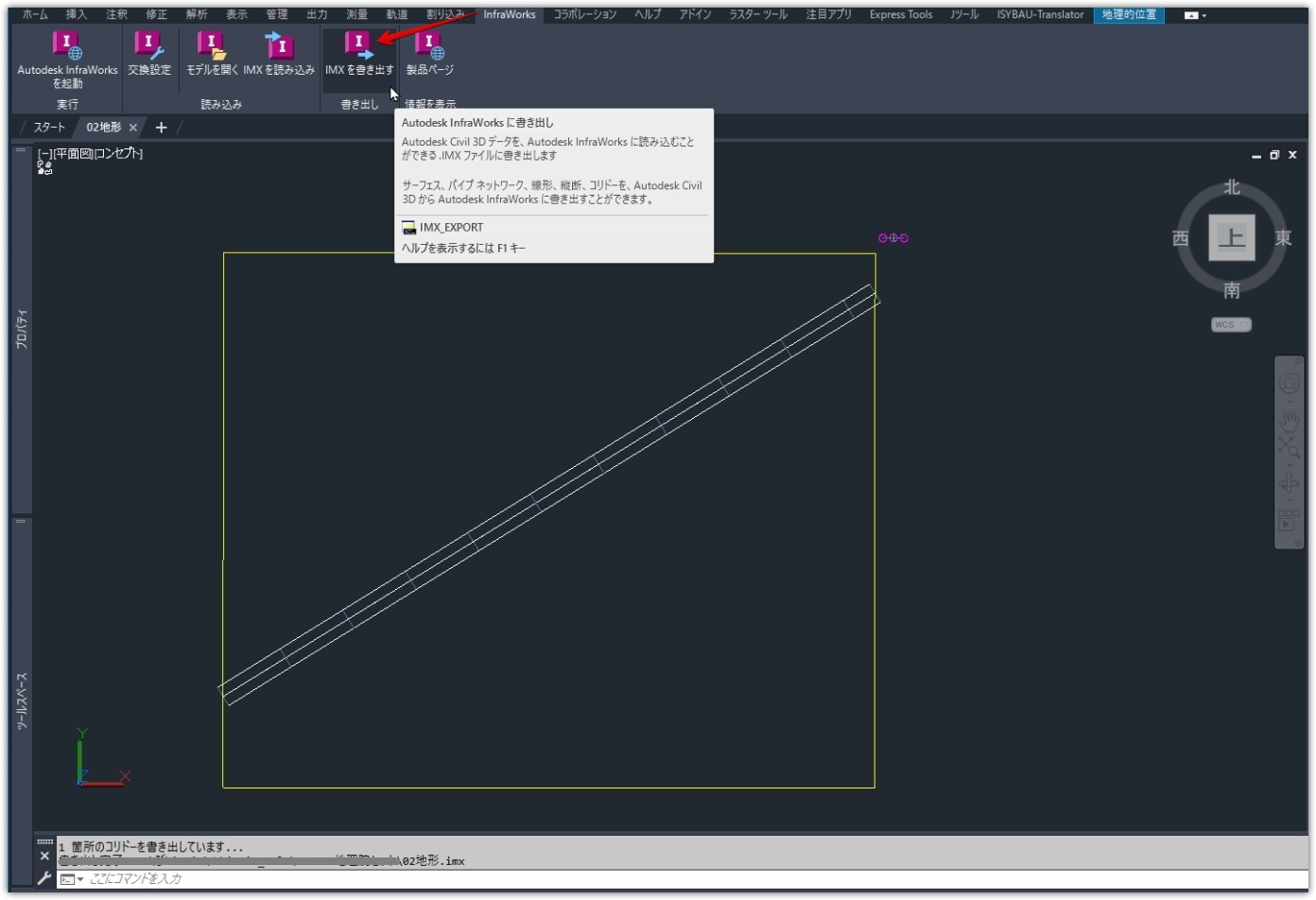
※「LandXML」をInfraWorksで読み込むと、標高データが反映されない箇所が出たり、
設計道路として読み込まれるためコンポーネント道路に変換する必要があります
(変換後の線形がカクカクしてしまうことも…)
InfraWorksで読み込み
InfraWorksの「データソースパネル」の下図の▽を展開し、「Autodesuk MIX」をクリックします。
※「データソースパネル」は、[管理]タブの[コンテンツ]から開くことができます
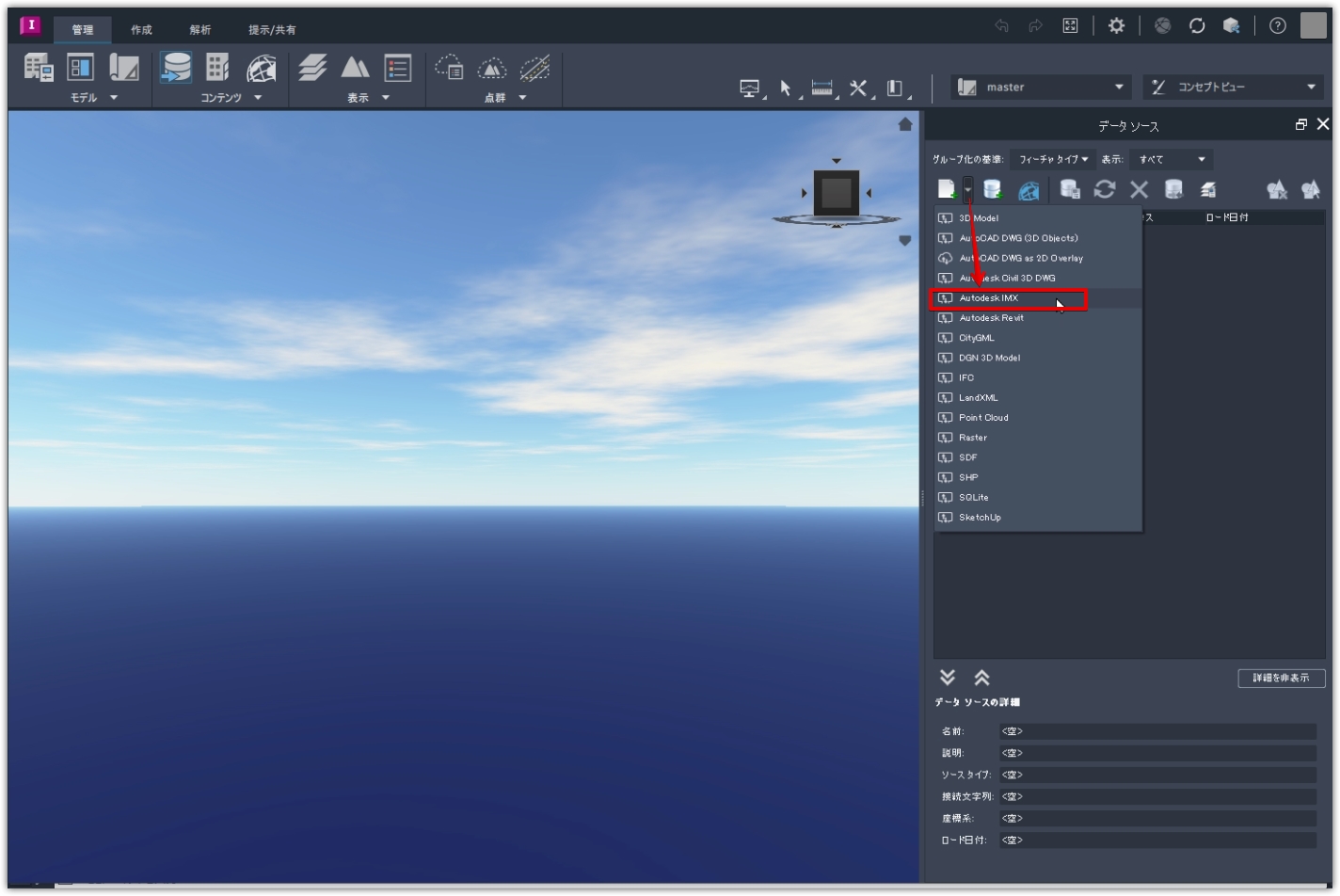
先ほど保存したCivil 3D®のデータを読み込むと、地形と道路モデルが表示されました。
※読み込む際には各ファイルをダブルクリックし、座標系(赤四角)を設定する必要があります
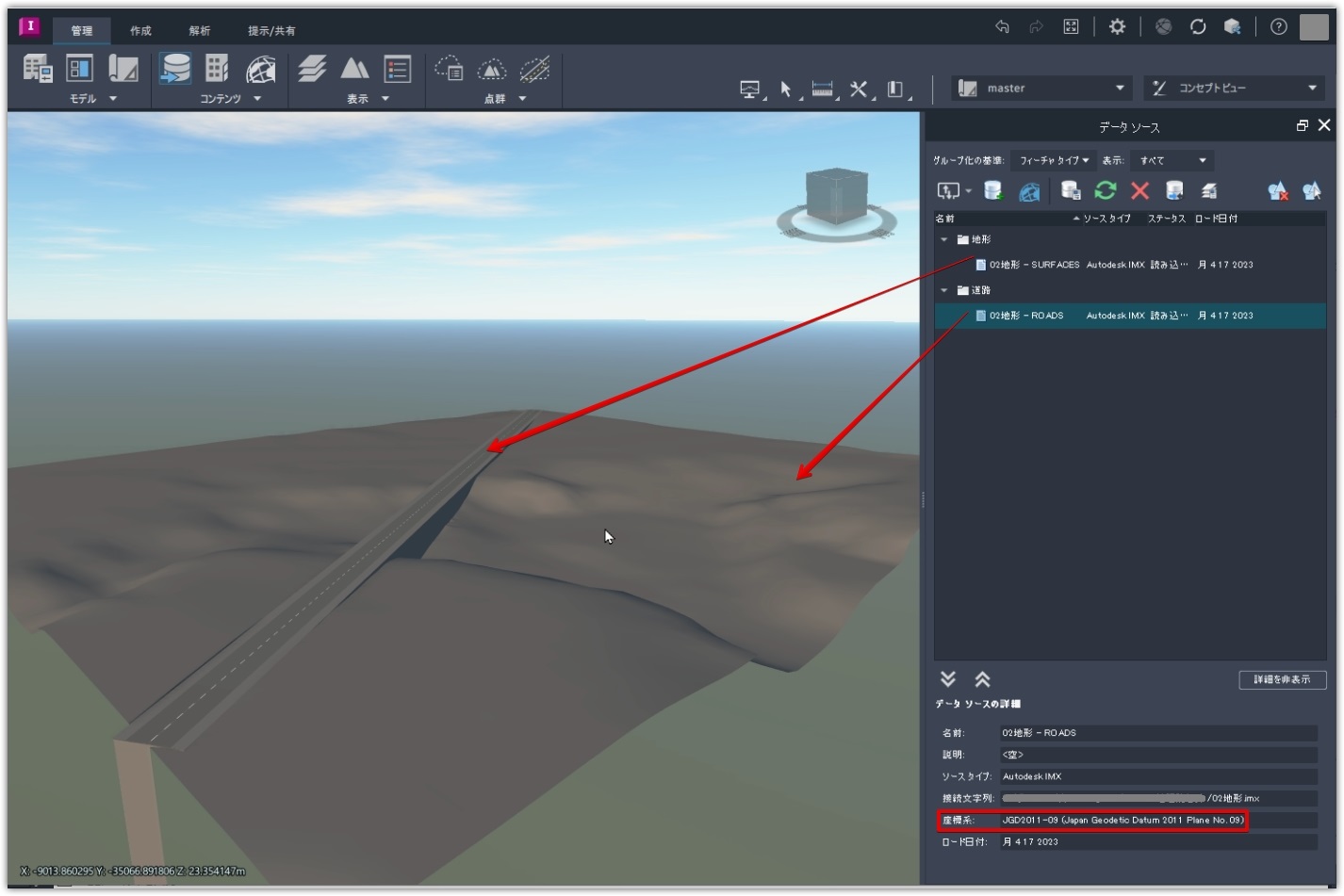
InfraWorksで作成したモデルを書き出し→Civil 3D®・Navisworksで読み込み
InfraWorksで作成したモデルをCivil 3D®などで読み込んでみましょう。
InfraWorksで道路モデルを作成
[作成]タブ→[交通機関]パネル→[コンポーネント道路]をクリックし、任意の場所に道路モデルを作成します。
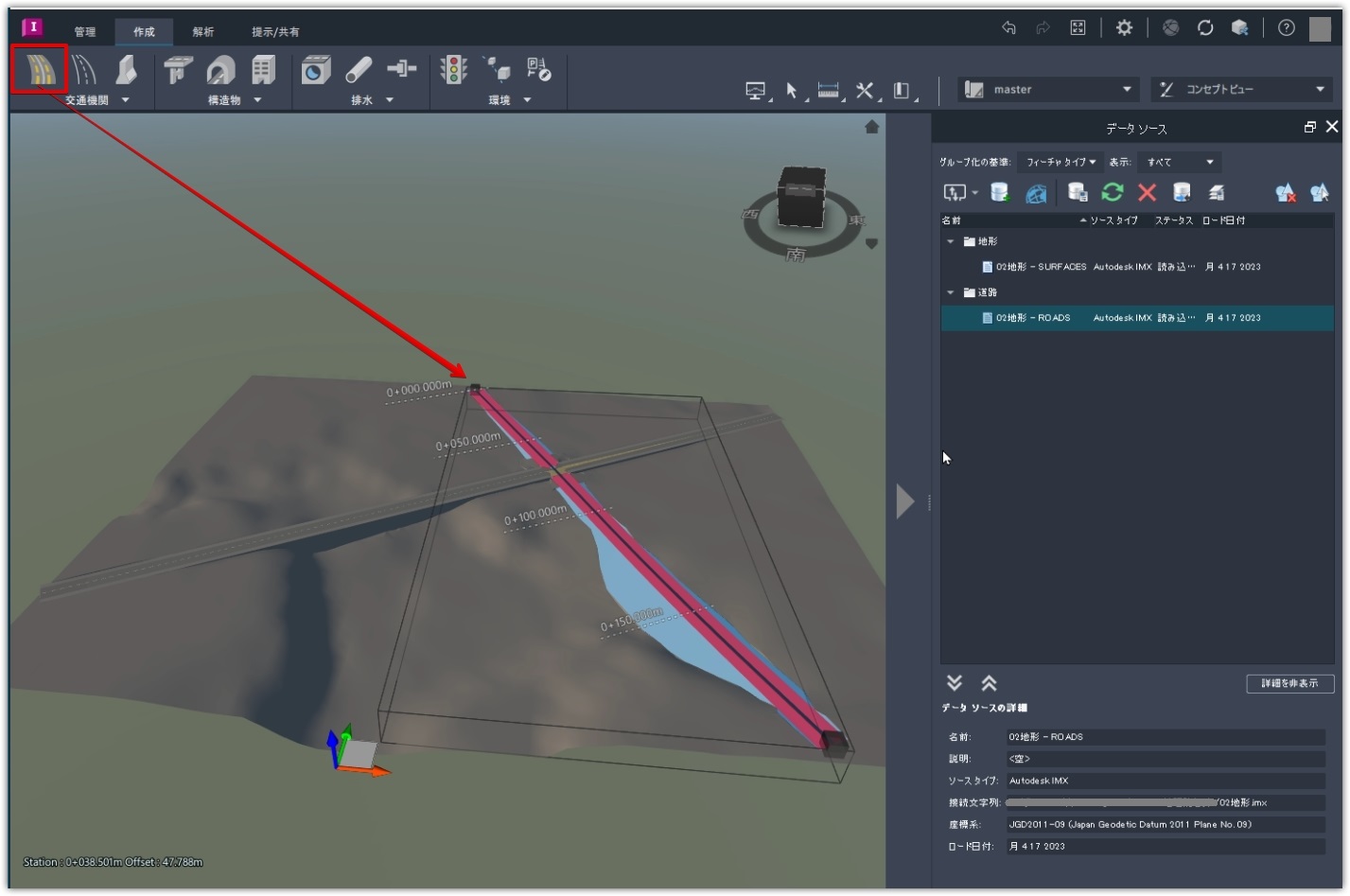
左上のInfraWorksのアイコンをクリックし、使用していたデータを右クリックします。
「モデルを複製」を選び、任意の名前で保存しましょう。
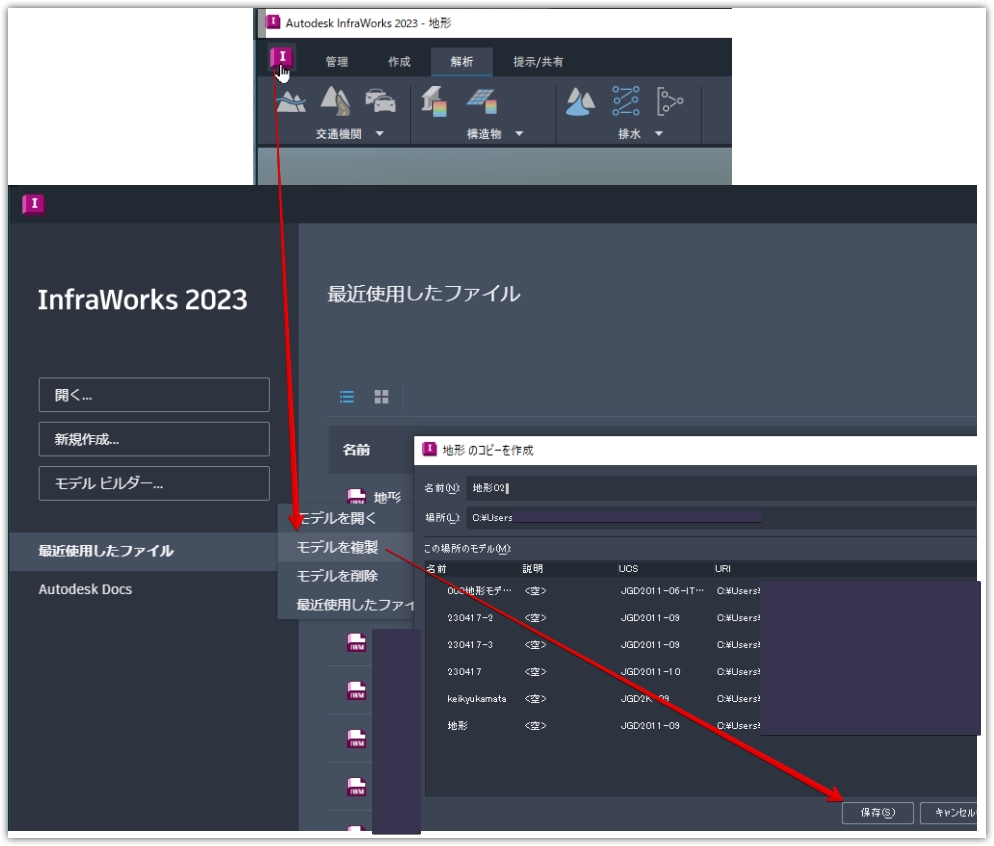
Civil 3D®で読み込み
Civil 3D®で新しくファイルを開き、[InfraWorks]タブ→[読み込み]パネル→[モデルを開く]をクリック。
「InfraWorksモデルを開く」ウィンドウが開くので、データを選んで座標系を設定して「モデルを開く」をクリックします。
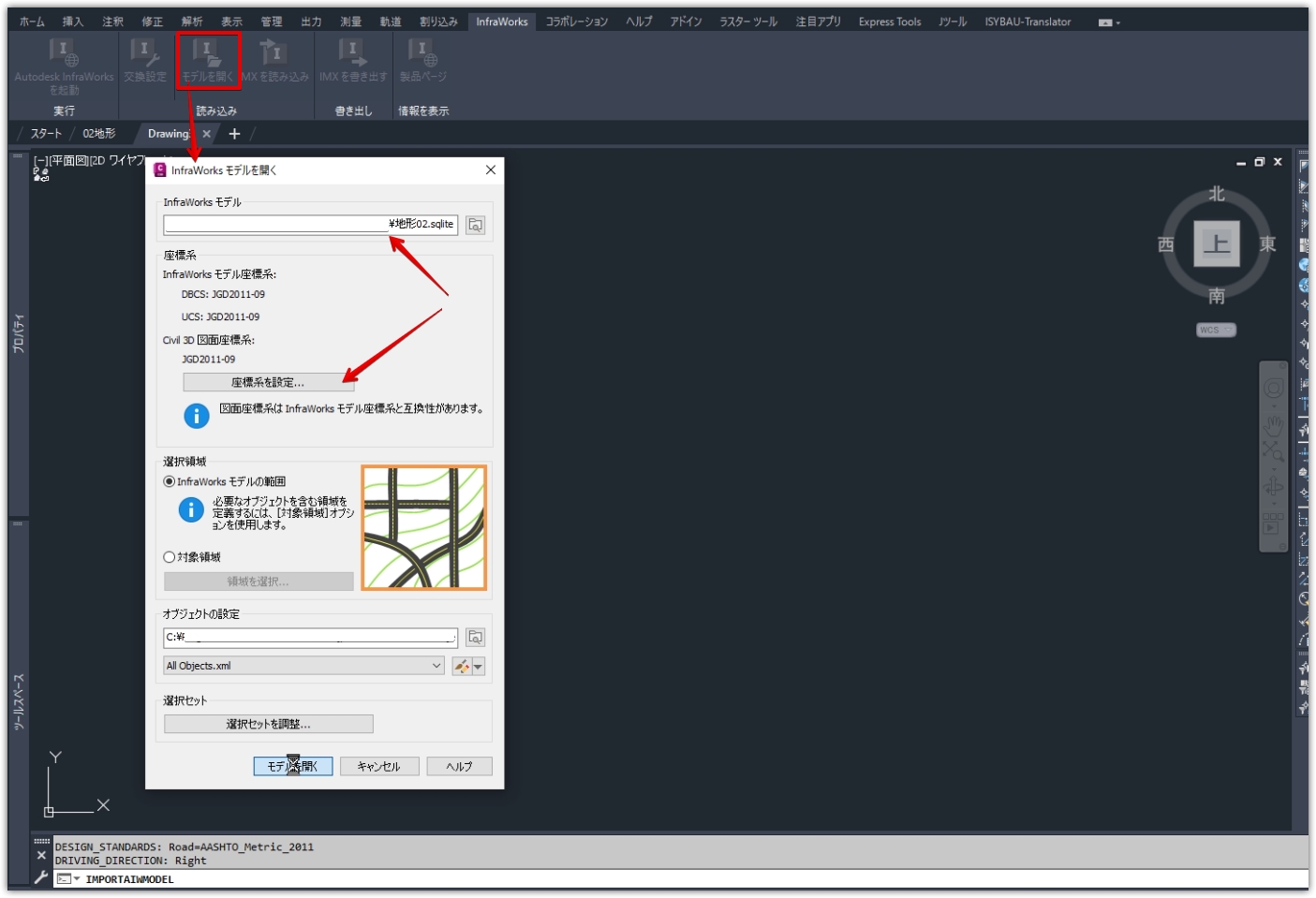
InfraWorksで作成した道路モデルがコリドーとして読み込まれました。
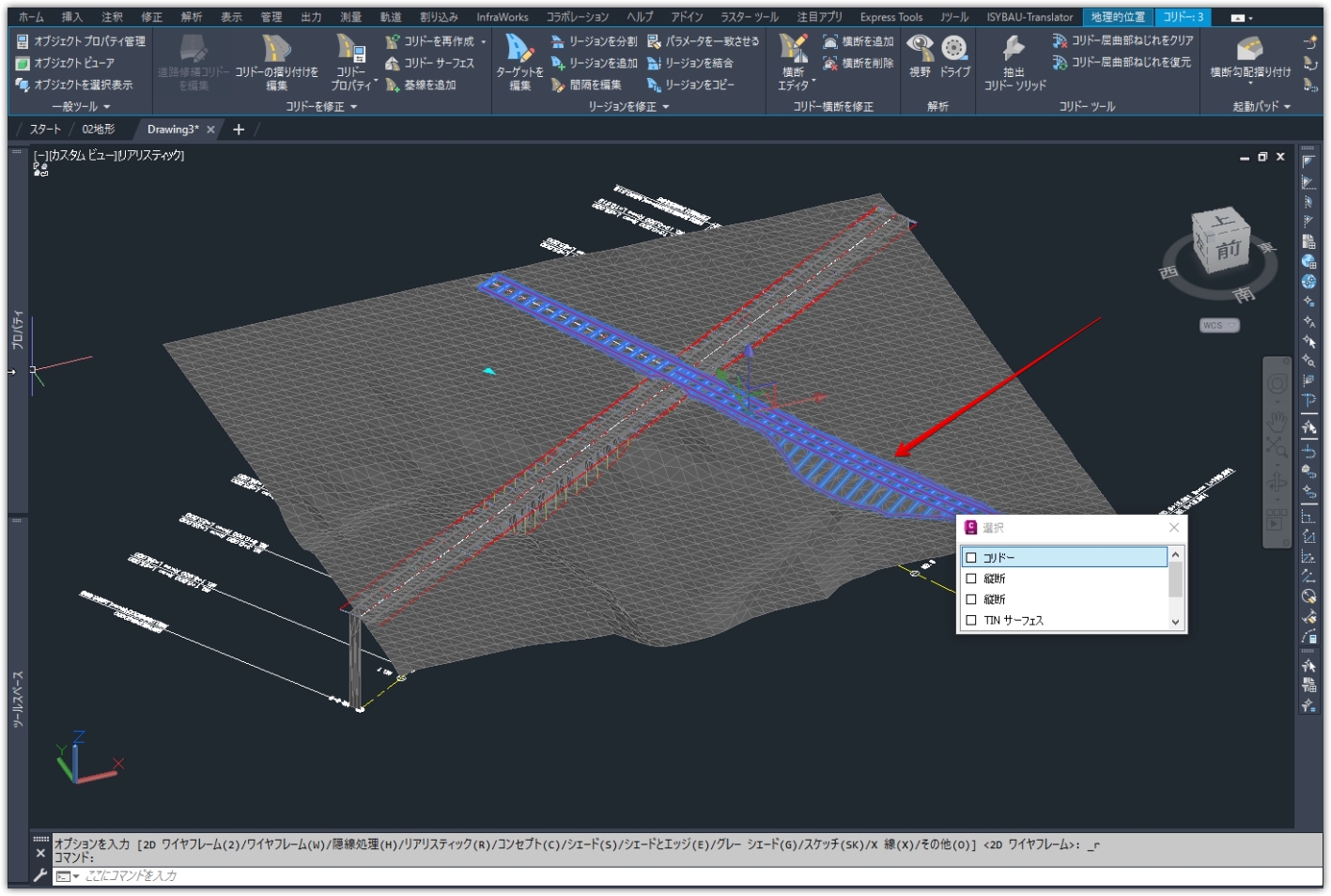
また、[InfraWorks]タブ→[読み込み]パネル→[交換設定]で、InfraWorksから読み込むオブジェクトのチェック、Civil 3D®でのオブジェクトの設定を変更できます。
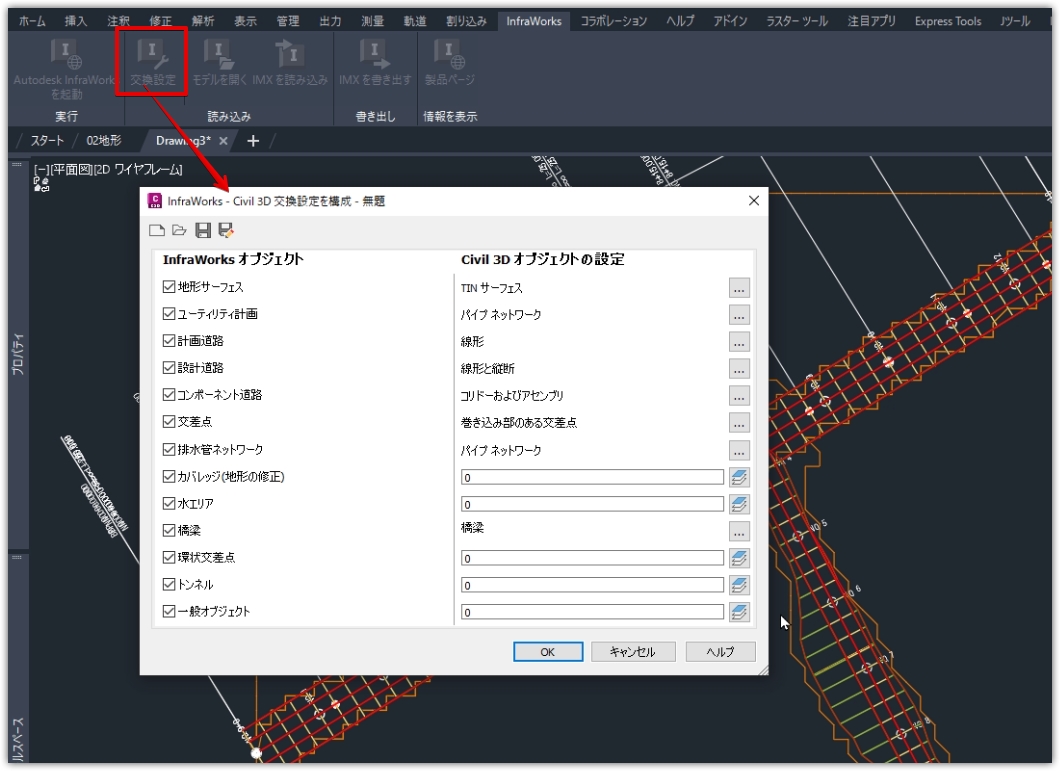
fbxに書き出してNavisworksで読み込み
InfraWorksの指定した範囲のみのモデルを、fbxに書き出してNavisworksに読み込んでみましょう。
1・[提示/共有]タブ→[共有]パネル→[IMXを書き出し]をクリック
2・「3Dモデル ファイルに書き出し」ウインドウが開くので、下図の▽から「ポリゴン」を選択し、
任意の範囲をクリックして確定します。
3・「3Dモデル ファイルに書き出し」に戻るので、「書き出し」をクリックしましょう。
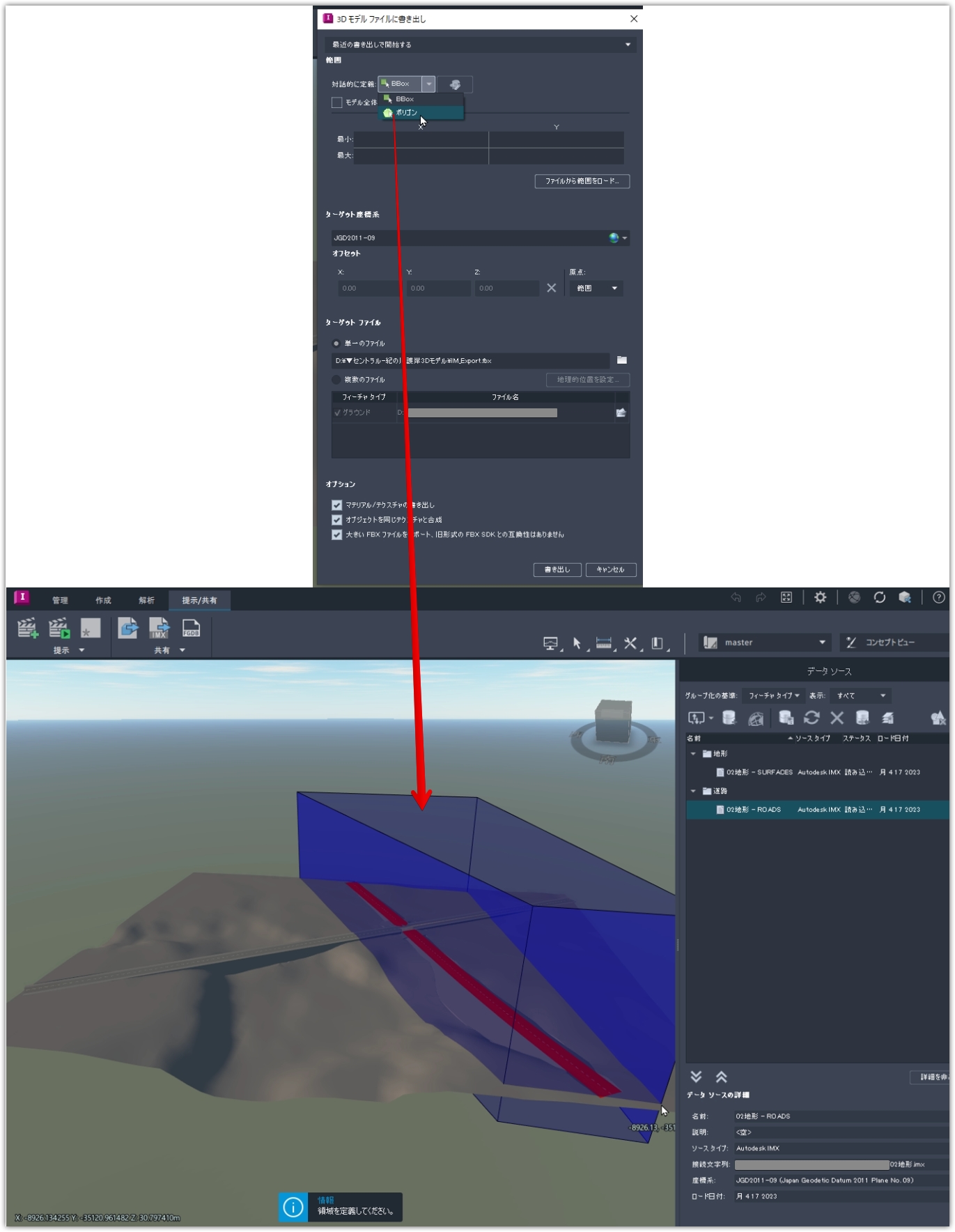
Navisworksに読み込むと、指定した範囲内のFBXが作成されたことがわかります。
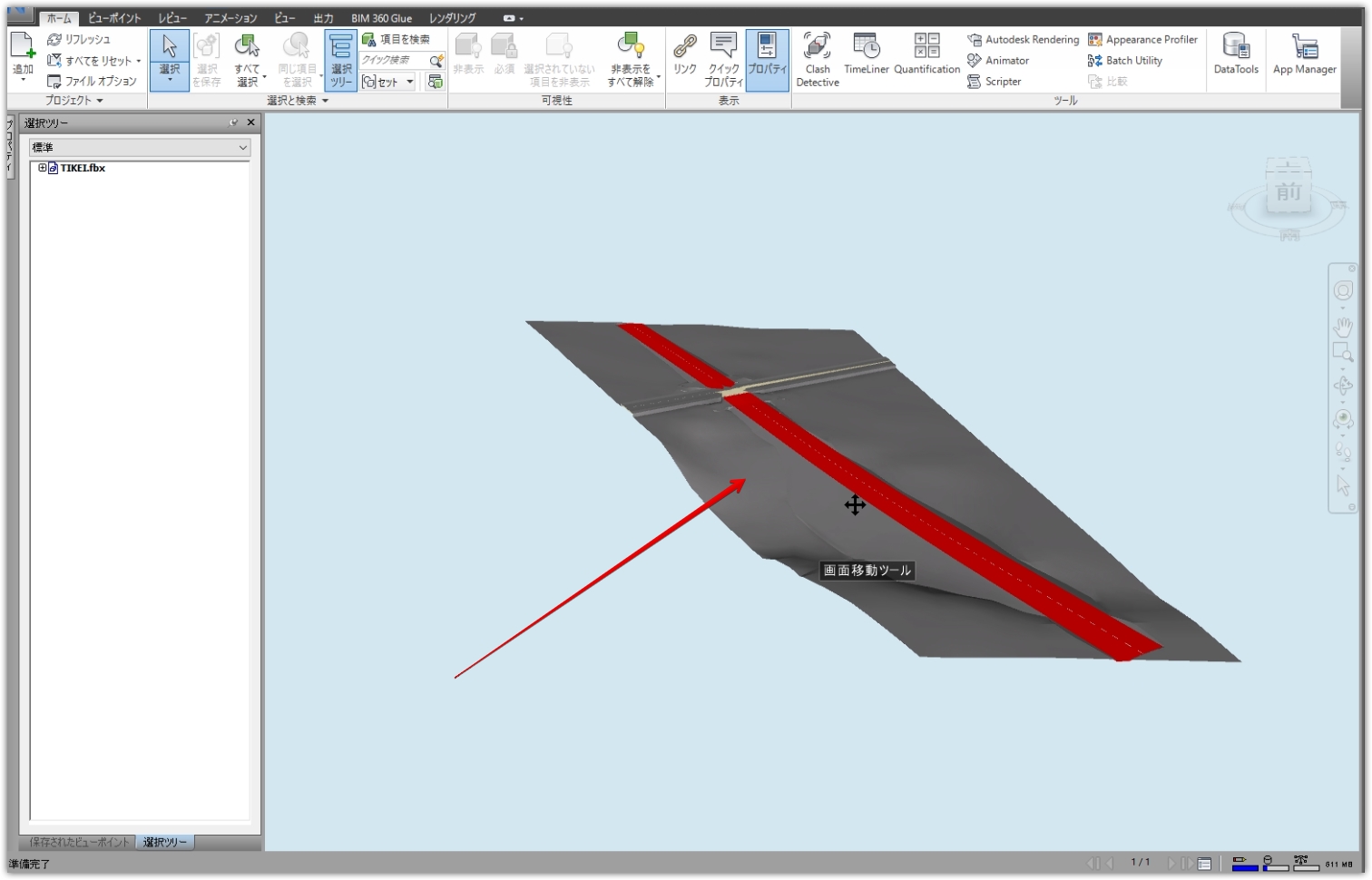
InfraWorksのデータを共有するには?
InfraWorksのプロジェクトは「.sqlite」を実行する必要がありますが、「.files」も必要になります。
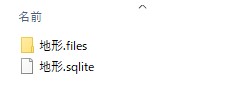
そのため、「.sqlite」と「.files」を1つのフォルダに入れて、圧縮→共有 という手順が必要です。
※InfraWorksの既定の保存先は「C:Users(個々の名前)DocumentsAutodesk InfraWorks Models」です
※オートデスク社のサポートサイトでは圧縮は7zまたはWinRAR圧縮がおすすめです
InfraWorksをインストールしていないPCで閲覧したい場合は、FBXやNavisworksに対応する以下の無償のビューアの利用もご検討ください。
①FBX用の無償のビューア
Autodesk FBX Review – Windows 64 Bit | Maya | Autodesk App Store
②Navisworksの無償のビューア(Navisworks Freedom)
Navisworks 3D ビューア | Navisworks Freedom のダウンロード | Autodesk
まとめ
本記事ではInfraWorksでCivil 3D®のデータを読み込み、書き出しの手順を紹介しました。
InfraWorksとCivil 3D®のデータを連携することで、効率よく道路を作成・検討できますので活用していただけると幸いです。
他にもInfraWorksの便利な機能や作用効率を向上させる機能などがたくさんありますので、次回の更新もお楽しみ下さい。

